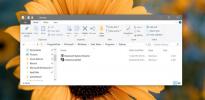Vista Kaip greičiau ir greičiau nukopijuoti, perkelti, sinchronizuoti ar ištrinti failus sistemoje Windows
Jei turite mažo ar vidutinio lygio kompiuterį, tada sunkaus failo kopijavimas, perkėlimas ar ištrynimas gali užtrukti daug laiko. „FastCopy“ yra nemokama, bet galinga „Windows“ programa, leidžianti nedelsiant nukopijuoti, perkelti, sinchronizuoti ar ištrinti failus. Ji užbaigia kiekvieną užduotį greičiau nei įprasta „Windows“ sparta.
Atsisiuntę šį įrankį, ištraukite failus ir viduje rasite vykdomuosius ir sąrankos failus. Aš išbandžiau vykdomąjį failą, nes jį galima nešiotis bet kurioje USB atmintinės vietoje ir nereikia jo diegti, todėl jį lengviau naudoti.
Tiesiog atidarykite „FastCopy.exe“ ir pasirinkite šaltinio ir paskirties katalogą. Baigę pasirinkite tai, ką norėtumėte daryti, pvz., Nukopijuokite, perkelkite, ištrinkite, sinchronizuokite ir tt ir spustelėkite mygtuką Vykdyti.

Baigę procesą, kairiojoje srityje galite pamatyti santrauką.

Šio įrankio naudojimo pranašumas yra tas, kad proceso metu jis nesulėtina jūsų sistemos. Atidaryti šį įrankį, įvesti paskirties vietas ir pasirinkti parametrus kiekvieną kartą, kai norite perkelti, kopijuoti ar ištrinti kai kuriuos failus, gali kilti problemų. Kad būtų lengviau, galite pridėti parinkčių dešiniuoju pelės mygtuku spustelėkite kontekstinį meniu. Norėdami tai padaryti, eikite į „Parinktys“ ir pasirinkite „Apvalkalo plėtiniai“. Čia pateksite į „Apvalkalo plėtinio nustatymus“.
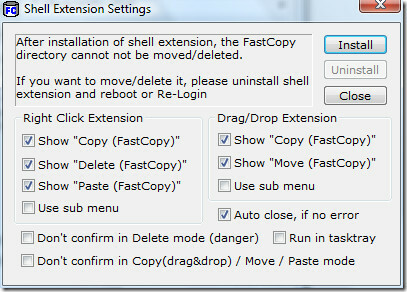
Jei esate pradedantysis, rekomenduočiau čia nekeisti jokių nustatymų, tiesiog spustelėkite Įdiegti. Viskas. Dabar dešiniuoju pelės mygtuku spustelėkite bet kurį failą, kurį norite kopijuoti, ir rasite parinkčių, tokių kaip greitas kopijavimas ir greitas trynimas.

Atminkite, kad jūsų „FastCopy“ katalogo negalima ištrinti ar perkelti, nes įdiegėte apvalkalo plėtinį. Norėdami pašalinti apvalkalo plėtinį ir pašalinti šias parinktis iš dešiniojo pelės mygtuko paspaudimo kontekstinio meniu, eikite į „Shell Extension Settings“ ir spustelėkite „Uninstall“. Dabar atsijunkite ir vėl prisijunkite, ir pamatysite, kad šios parinktys išnyko iš dešiniojo pelės mygtuko paspaudimo kontekstinio meniu, taip pat dabar galite ištrinti arba perkelti „FastCopy“ katalogą. Mėgautis!
Paieška
Naujausios žinutės
5 pagrindiniai trikčių šalinimo veiksmai, skirti pašalinti „Windows 10“ problemas
Kompiuteris gali susidurti su visų rūšių problemomis ir jos gali su...
Kas yra „robotas“ ir kaip apsaugoti nuo vieno
Saugumas internete yra nuolatinė misija, kuriai reikia išmokti nauj...
Kaip pridėti elementų „Startup“ aplanke „Windows 10“
Jeigu nori paleiskite programą arba atidarykite failą, kai jūsų sis...